
A Windows új verziói nem támogatják teljes mértékben a klasszikus DOS játékokat és más régi alkalmazásokat - itt jön be a DOSBox. Teljes DOS környezetet biztosít, amely az ősi DOS alkalmazásokat futtatja a modern operációs rendszereken.
A. Használatáról írtunk D-Fend újratöltve a DOSBox kezelőfelülete a múltban, de mi van, ha csak magát a DOSBoxot akarja használni? Megmutatjuk, hogyan lehet könyvtárakat csatolni, használni a DOSBox belső parancsait, futtatni a programokat és használni a DOSBox gyorsbillentyűit, mint egy profi.
Elkezdeni
A DOSBox ingyenesen letölthető innen: a DOSBox webhelyén . Nem csak a Windows számára - a telepítők Mac OS X, Linux és más UNIX-szerű rendszerekhez érhetők el. Ha Ubuntut használ, akkor a DOSBox elérhető az Ubuntu Szoftverközpontban.
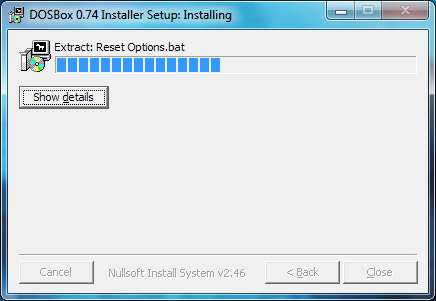
Szüksége lesz a futtatni kívánt játékra vagy alkalmazásra is. Ha van egy régi hajlékonylemeze, ideje kihúzni. Ha a játék shareware-ként volt elérhető, akkor szerencséje van - képesnek kell lennie megtalálni az interneten. A legtöbb DOS-játék teljesen kompatibilis, de a DOSBox honlapjának házigazdái kompatibilitási lista így ellenőrizheti kedvenc játékának kompatibilitását.
Felszerelési könyvtárak
A telepítés után elindíthatja a DOSBoxot az asztalról vagy a Start menüből. Két ablakot kap - egy állapotablakot és a fő DOSBox ablakot. Figyelmen kívül hagyhatja az állapotablakot.
(Amint azt az olvasók megjegyezték, futtathat egy programot úgy is, hogy az EXE fájlt a DOSBox alkalmazás ikonjára húzza, ezért próbálkozzon nyugodtan.)
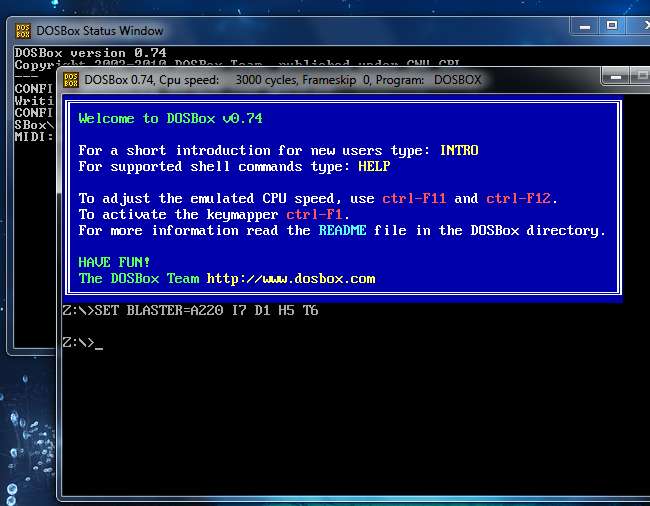
A játék futtatása előtt fel kell csatolnia annak könyvtárát. A DOSBox környezete elkülönül a számítógép fájlrendszerétől. Más szavakkal, a DOSBox C: meghajtója teljesen elkülönül a számítógép C: meghajtójától.
Íme egy példa a mount parancsra:
mount c c: \ játékok \
Ez a parancs a számítógép C: \ Games könyvtárát C: meghajtóként illeszti a DOSBox-ba. Cserélje le a c: \ games szót a számítógépen található játékkönyvtár helyére.
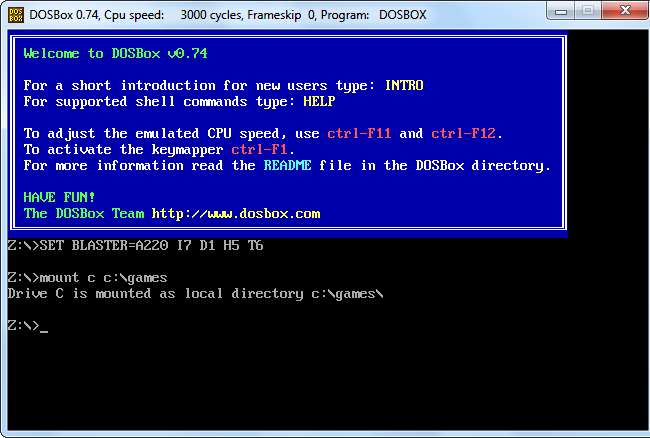
Adja hozzá a -t cdrom váltson, ha CD-ROM-ot szerel be. Például a következő parancs a CD-ROM meghajtót a számítógép D helyén veszi fel, és C: meghajtóként szereli fel a DOSBox-ban:
mount c D: \ -t cdrom
Navigálás az alkalmazások körül és azok futtatása
Miután megszerezte a játékfájljait, gépelhet C: és nyomja meg az Enter billentyűt a DOSBox C: meghajtójára váltáshoz.
Használja a neked parancs az aktuális könyvtár és a CD parancsot, amelyet egy könyvtár neve követ, hogy könyvtárra váltson. Használja a cd .. parancsot egy könyvtár feljutásához.
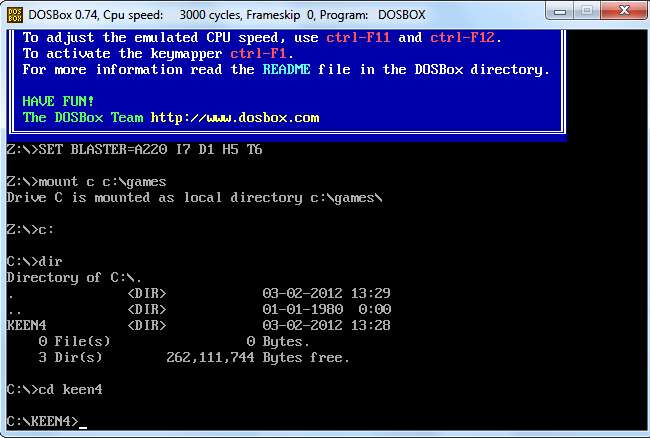
Írja be az EXE fájl nevét az aktuális mappába a program futtatásához. Lehet, hogy futnia kell egy telepítés programot, mielőtt a játékot vagy az alkalmazást futtatná.
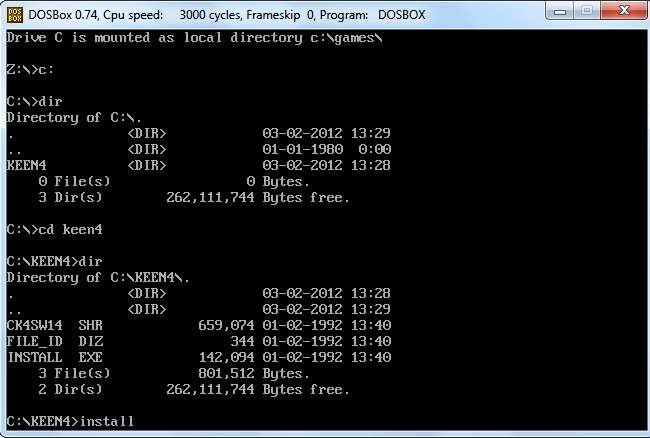
Ha mégis megteszi, úgy telepítse a játékot, mint egy normál DOS rendszerre.

A telepítés után navigálhat a játék EXE fájljához, és a nevének beírásával futtathatja.

Ezen a ponton készen állsz a játékra. A DOSBox minden egyes újraindításakor meg kell ismételnie a csatlakoztatási folyamatot, bár a játékot csak egyszer kell telepítenie és konfigurálnia.
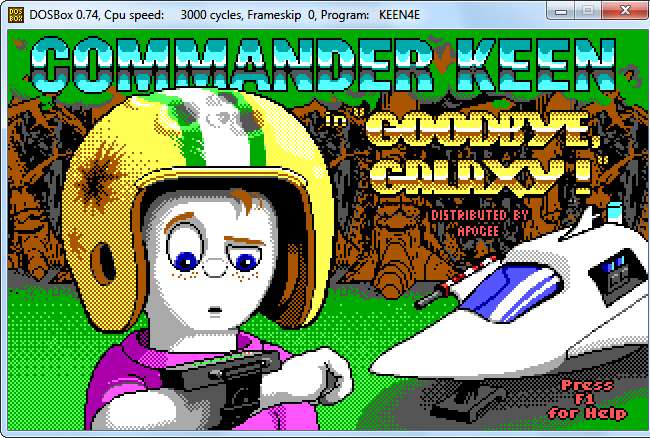
Gyorsbillentyűket
A DOSBox különféle billentyűparancsokkal rendelkezik. Itt vannak a legfontosabbak:
Alt-Enter váltás a teljes képernyős és az ablakos módok között.
Ha egy játék túl gyorsan fut, akkor megnyomásával lelassíthatja Ctrl-F11 . Hasonlóképpen felgyorsíthatja a lassú játékokat a megnyomásával Ctrl-F12 . A DOSBox emulált CPU-sebessége, amely a címsorában jelenik meg, minden alkalommal megváltozik, amikor megnyomja ezeket a gombokat.
Írja be a intro különleges parancsot a DOSBox gyorsbillentyűinek teljes listájának megtekintéséhez.

A DOSBox olyan DOS programokat is futtathat, amelyek nem játékok - beleértve magát a Windows 3.1 operációs rendszert is -, de a játékok a fő használati esete. Lecserélték azokat a DOS-programokat, amelyekre az emberek korábban támaszkodtak, de a klasszikus játékokat soha nem lehet pótolni.







